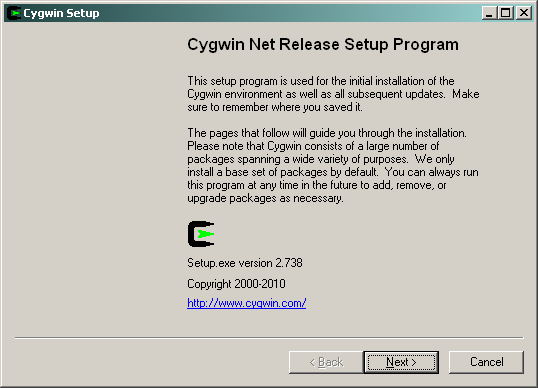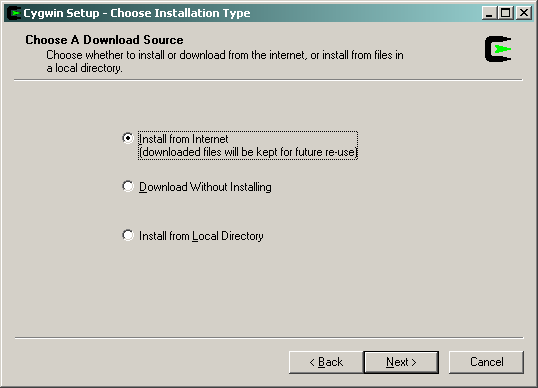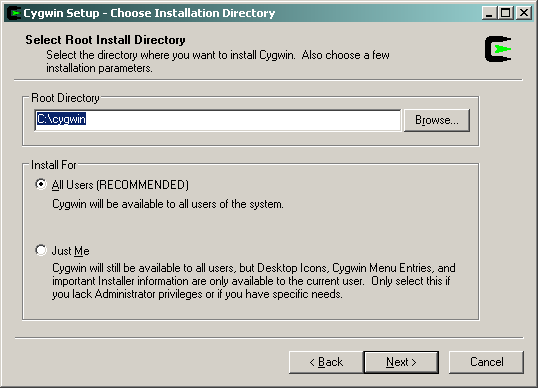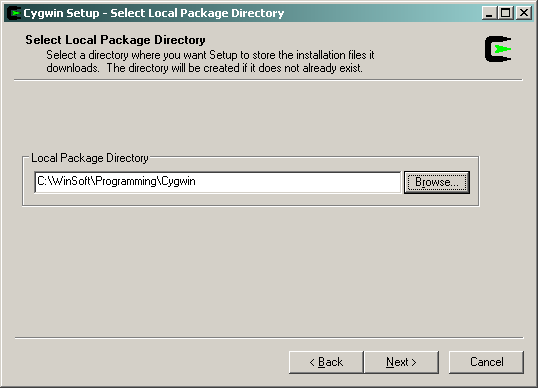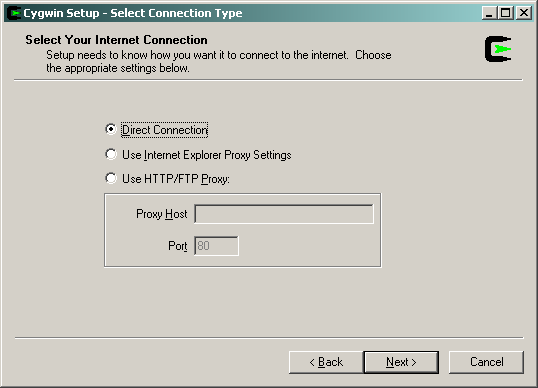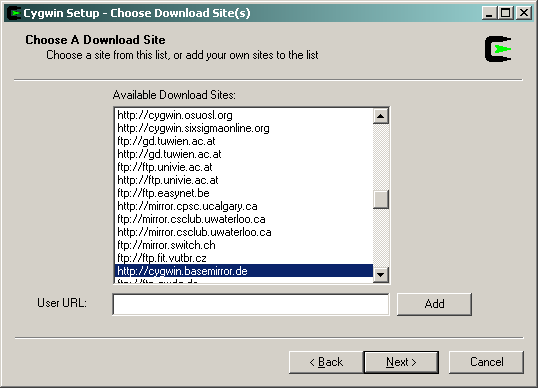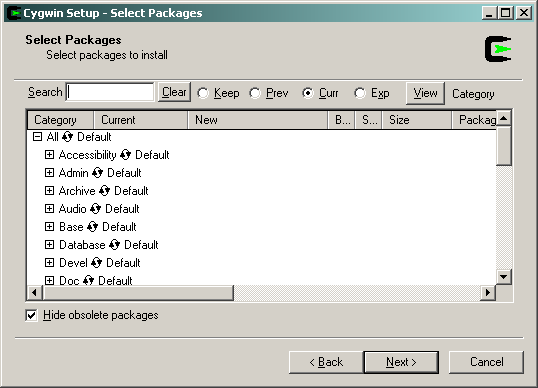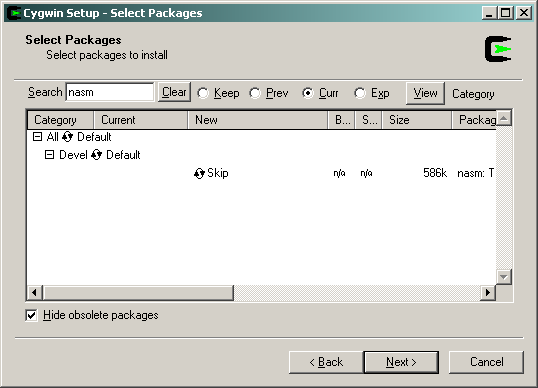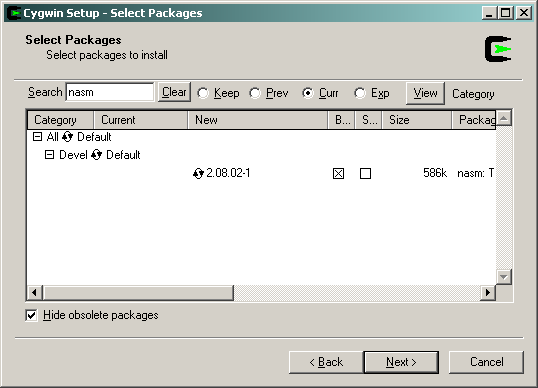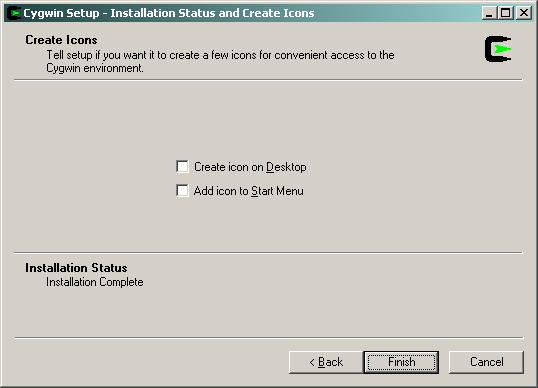- Скачиваем инсталлятор cygwin на свою машину, запускаем его и жмем кнопку ?Next? (Рис.љ1).
- Оставляем выбранный пункт ?Install from Internet? и кнопку ?Next? (Рис.љ2).
- Оставляем выбранный пункт ?All Users? (Рис.љ3). Оставляем без изменений Root Directory, место где будет установлена среда cygwin. Для установки потребуется примерно 500МБ дискового пространства. Если по установка на диск С:\ не представляется возможной, по причине, например, отсутствия свободного места, установите cygwin на другой диск, но, главное, не размещайте его в директории, полное имя которой содержит пробелы или буквы, отличные от стандартной US Eng кодировки. После чего жмем кнопку ?Next?.
- На данном этапе Вас просят указать место, где будут сохранены временные файлы (Рис.љ4). Если на выбранном инсталлятором диске есть свободное пространство, оставляем все как есть, ничего не меняя. Для хранения этих файлов потребуется примерно 1,5ГБ. В противном случае выбираете другой диск и задаете имя соответствующей директории. Важно: имя данной директории и заданной на прошлом шаге должны быть разными. Жмем кнопку ?Next?.
- На этом этапе инсталлятор спрашивает, как ему соединяться с сервером, на котором размещены требуемые ему данные (Рис.љ5). Если Вы не в курсе, что такое прокси, то пытаться менять здесь что-либо точно ничего не стоит. Жмем кнопку ?Next?.
- На данном этапе у Вас явно запрашивают с какого именно сервера выкачивать cygwin (Рис.љ6). Можно все оставить без изменений. Жмем кнопку ?Next?.
- На данном этапе Вам предлагают выбрать какие именно программы будут установлены в среде cygwin (Рис.љ7). Важно: nasm по-умолчанию не устанавливается, его надо указать явно. Для этого в поле ?Search? вбиваем слово nasm, разворачиваем раздел Devel и ?тыкаем? мышкой в Skip (Рис.љ8), дабы там появился номер устанавливаемой версии nasm (Рис.љ9).
Аналогичные дествия должы быть проделаны и для компилятора gcc. Еслиљ комплятор отсутствует, вбиваем в поле поиска “gcc”, разворачиваем раздел Devel и включаем в установку gcc-core: C compiler.
Жмем кнопку ?Next? и ждем пока все затребованные компоненты будут скачены и установлены.
- Создаем иконки и нажимаем кнопку ?Finish? (Рис.љ10).